Windows10系统之家 - 安全纯净无插件系统之家win10专业版下载安装
时间:2023-03-13 08:15:46 来源:Windows10之家 作者:admin
Win10应用商店不见了怎么回事?有用户想要到微软应用商店中去进行官方应用的下载,但是却发现自己电脑的应用商店不见了,而且无法找到它。那么这个情况是怎么回事呢?今天教大家如何去找回Win10应用商店,一起看看具体操作步骤吧。
解决方法
1、首先我们需要确定的就是应用商城是被隐藏了还是被卸载了,点击系统的开始,找到设置进去。
2、点击设置里面的应用进去。
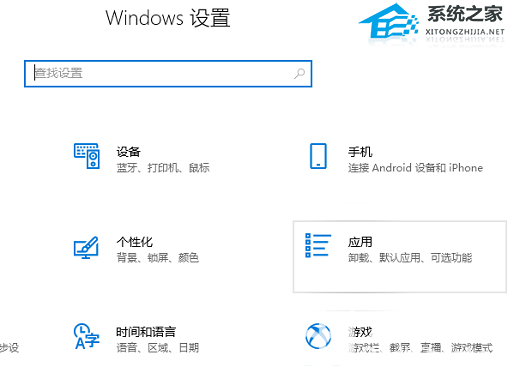
3、在应用和功能这里找一下看看有没有 Microsoft Store这个程序,如果没有看下面的,我说一下重新安装。
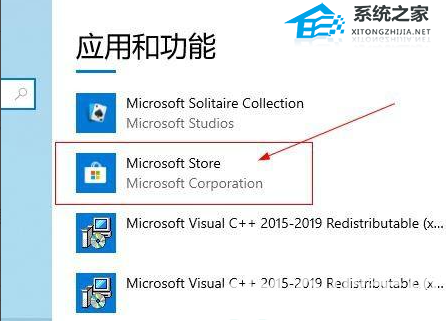
4、如果存在就点击他一下,在点击高级选项。
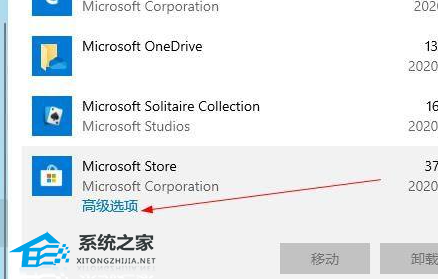
5、找到下面的重置,点击一下。
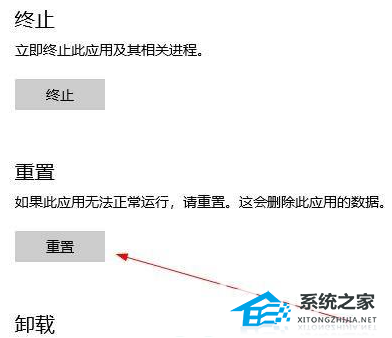
6、如果是在程序里面找不到说明被卸载了得重新安装回去,点击系统的开始,找到windows powershell点击进去。
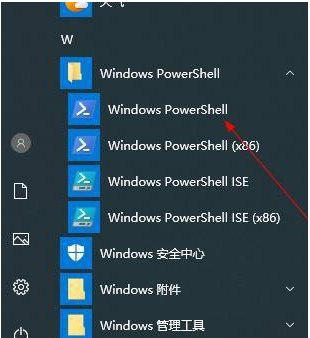
7、在powershell界面输入下面命令,在回车。
Get-AppXPackage *WindowsStore* -AllUsers | Foreach {Add-AppxPackage -DisableDevelopmentMode -Register “$($_.InstallLocation)\AppXManifest. ”}
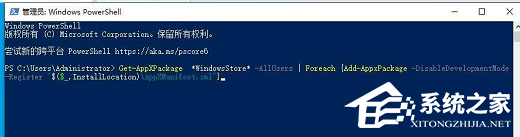
8、如果他不爆红色的就说明安装成功了,最后在重新启动电脑看看。
相关文章
热门教程
热门系统下载
热门资讯





























